Win10修改编辑hosts文件无法保存怎么办
修改一些系统文件无法保存说明这个账户没有“写”这个权限
这里以hosts文件为例,为账户增加读写权限:
首先进入Win10系统的hosts文件所在位置
文件位置: C:\Windows\System32\Drivers\etc
我们直接在输入框输入 C:\Windows\System32\Drivers\etc 后回车就可以打开了
1. 右键hosts文件,选择属性,如下图所示。
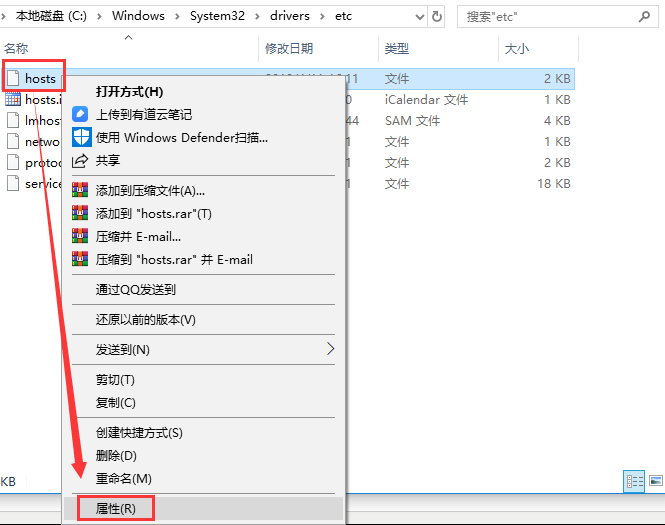
2. 点击hosts属性对话框里的 安全 > 高级 ,如下图所示。
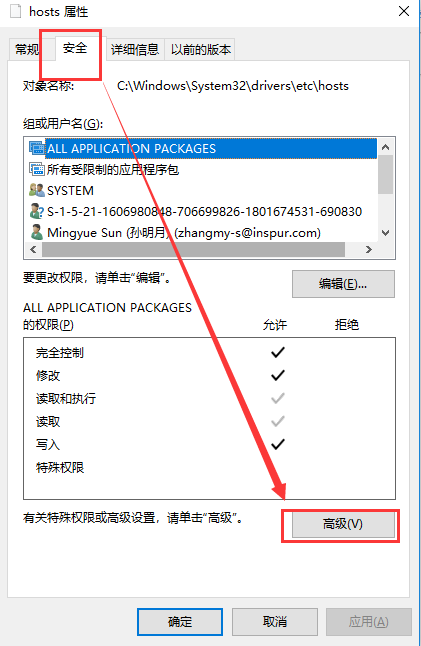
3. 在hosts的高级安全设置界面点击更改权限,如下图所示。
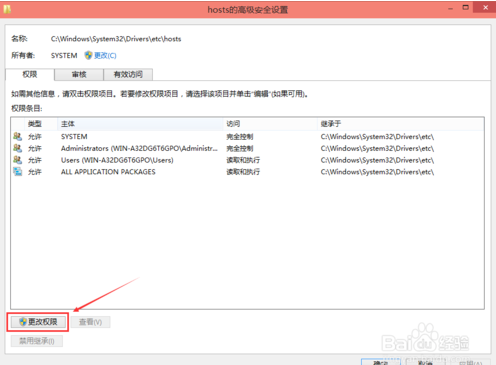
4. 在新弹出的对话框里点击 添加 按钮,如下图所示。

5. 点击hosts的权限项目窗口下面的主体的 选择主体 ,如下图所示。

6. 点击进入选择用户或组界面,点击高级,如下图所示

7. 点击高级后,进行查找你的账号,可以手动输入,也可以点击 立即查找 ,然后在查找结果里找到当前用户的账号,选中后点击确定,如下图所示。
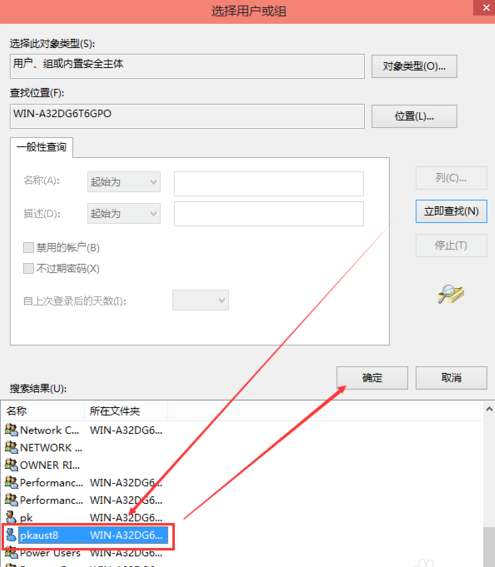
8. 在选择用户或组界面里点击确定,如下图所示
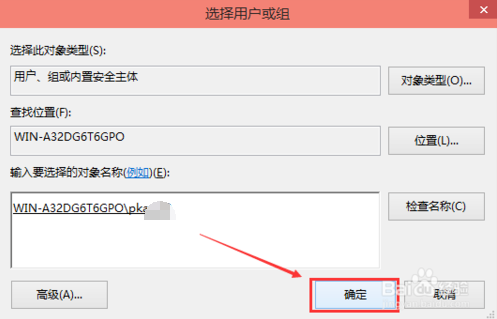
9. 将hosts的权限项目界面下的基本权限的所以项目都勾选上,然后点击确定,如下图所示。
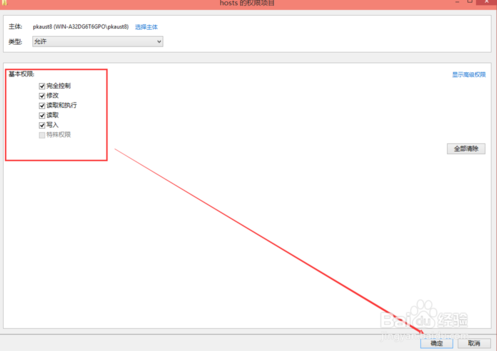
10. 权限添加成功后,直接点击确定,如下图所示
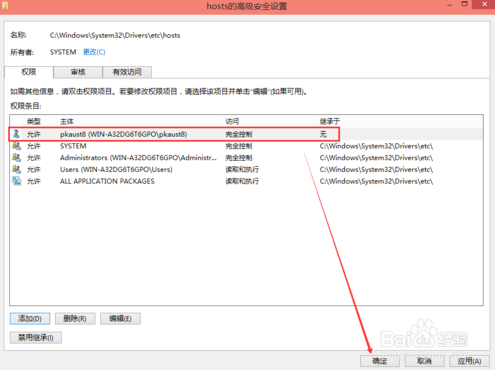
11. 点击后,系统提示你将要更改系统文件夹的权限设置,这样会降低计算机的安全性,并导致用户访问文件时出现问题。要继续吗?我们点击是。如下图所示。
